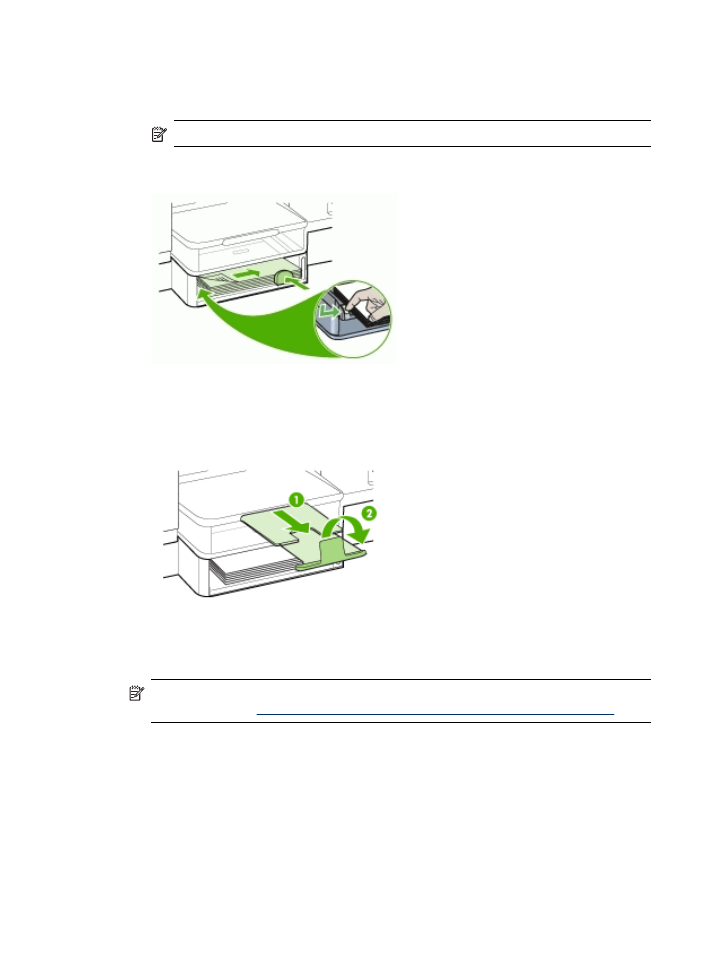
Dėklų sąranka
Pastaba
2 dėklas gali būti sumontuojamas kai kuriuose modeliuose Užsakymo
informaciją rasite
Spausdinimo eksploatacinių medžiagų užsakymas internetu
.
Pagal numatytąją nuostatą įrenginys ima lapus iš 1 dėklo. Jei šis tuščias, lapai imami
iš 2 dėklo (jei jis įrengtas ir jame yra popieriaus). Tokią numatytąją elgseną galima
pakeisti naudojant šias ypatybes:
•
„Tray Lock“ (dėklo užrakinimas): Šia ypatybe apsisaugoma nuo atsitiktinio
specialių lapų (pvz., firminių blankų ar iš anksto išspausdintų lapų) naudojimo. Jei
spausdinant dokumentą įrenginyje baigiasi lapai, užduočiai užbaigti jis neims lapų
iš užrakinto dėklo.
•
„Default Tray“ (numatytasis dėklas): Šia ypatybe nustatykite, iš kurio dėklo
įrenginys turi pirmiau imti lapus.
Dėklų sąranka
41
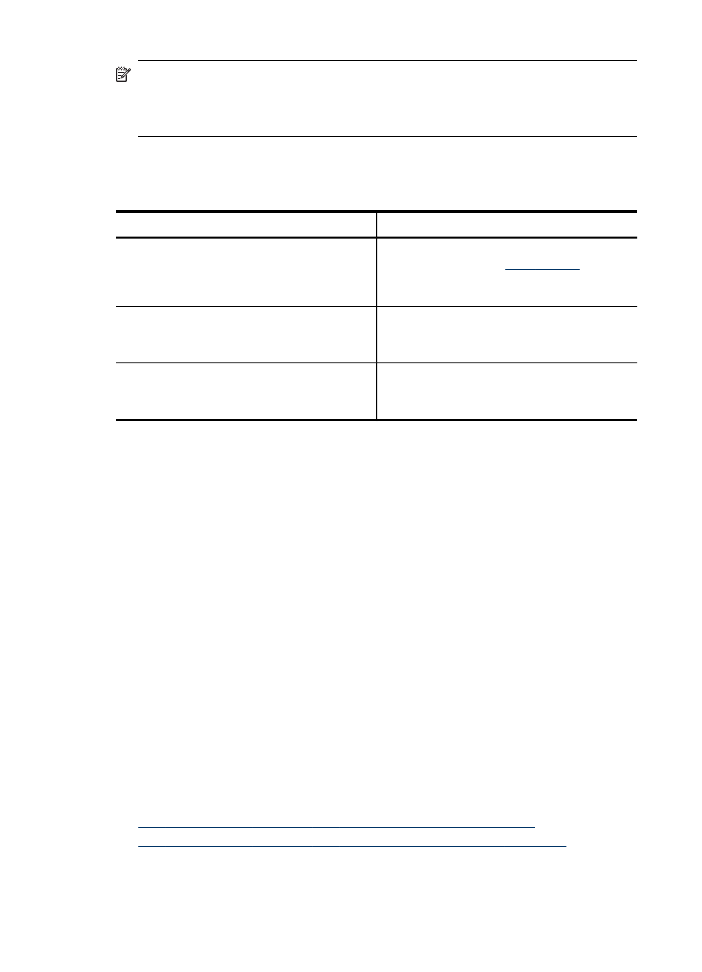
Pastaba
Norint turėti galimybę naudoti dėklo užrakinimo ir numatytojo dėklo
nuostatas, įrenginio programinėje įrangoje reikia nustatyti automatinio dėklo
pasirinkimo parinktį. Jei įrenginys dirba tinkle ir jūs pasirenkate numatytąjį dėklą, ši
nuostata paveiks visus įrenginio vartotojus.
2 dėklas skirtas tik paprastam popieriui.
Toliau pateikiamoje lentelėje rasite galimus dėklo nuostatų naudojimo būdus
spausdinimo poreikiams patenkinti.
Aš noriu ...
Atlikite šiuos veiksmus
Į abu dėklus įdėkite to paties popieriaus ir
leiskite įrenginiui imti iš kito dėklo, jei viename
popierius baigiasi.
•
Įdėkite lapus į 1 ir 2 dėklus. Daugiau
informacijos rasite
Lapų įdėjimas
.
•
Užtikrinkite, kad dėklų užrakinimo
parinktis būtų išjungta.
Abiejuose dėkluose turėkite ir specialiosios
rūšies lapų (pvz., skaidrių ar firminių blankų),
ir paprasto popieriaus.
•
Specialiuosius lapus dėkite į 1 dėklą, o
paprastą popierių – į 2 dėklą.
•
Užtikrinkite, kad 1 dėklas būtų užrakintas.
Lapus sudėkite į abu dėklus, tačiau įrenginiui
liepkite pirmiau imti iš specialiųjų lapų dėklo.
•
Sudėkite lapus į 1 ir 2 dėklus.
•
Užtikrinkite, kad būtų tinkamai nustatytas
numatytasis dėklas.
Kaip konfigūruoti dėklus
1. Patikrinkite, ar įrenginys įjungtas.
2. Atlikite vieną iš šių veiksmų:
•
Integruotasis tinklo serveris: Spustelėkite skirtuką Settings (nuostatos) ir
kairiajame langelyje spustelėkite Paper Handling (popieriaus tvarkymas).
•
Spausdinimo tvarkyklė („Windows“ sistemoje): Spustelėkite mygtuką
Printer services (spausdintuvo paslaugos), kurį rasite skirtuke Features
(ypatybės) arba Color (spalva), tada pasirinkite Paper Handling (popieriaus
tvarkymas).
•
Parankinės („Windows“): Spustelėkite skirtuką Services (paslaugos), tada
spustelėkite Paper Handling (popieriaus tvarkymas).
•
HP spausdintuvo paslaugų programa („Mac“ operacinė sistema):
Spustelėkite Paper Handling (popieriaus tvarkymas) skydelyje Printer
Settings (spausdintuvo nuostatos).
•
Iš valdymo skydelio: Spauskite mygtuką Setup (sąranka), pasirinkite
Preferences (nuostatos), tada pasirinkite Default Tray (numatytasis dėklas)
arba Tray Lock (dėklo užrakinimas).
3. Pakeitę reikiamas dėklų nuostatas, spustelėkite OK (gerai) arba Apply (taikyti).